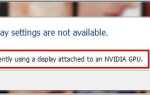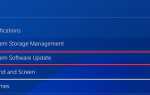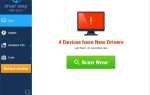Хотите поделиться, как играть в большие игры? Хотите поделиться некоторыми игровыми советами и хитростями? Хотите похвастаться удивительными приложениями? Или вы хотите записать видео звонок? … Тогда вы хотели бы записать свой экран со звуком.
Добро пожаловать на борт. ��
В этом руководстве вы узнаете простой и быстрый способ запись экранов со звуком на вашем компьютере с Windows.
Для записи экрана со звуком это очень легко сделать с помощью программного обеспечения для записи экрана. Есть много программ записи экрана, которые вы можете найти в Интернете. Но не все из них удобны для пользователя. Не паникуйте. Здесь мы рекомендуем вам идеальный инструмент для записи экрана — Filmora Scrn.
Читайте дальше и узнайте, как …
Filmora Scrn — это надежное и мощное программное обеспечение для записи экрана, которое совместимо с Windows 10/8/7 и разработано wondershare.com. Вы можете отрегулировать область экрана, которую хотите захватить, с помощью курсора. Вы также можете настроить FPS (частоту кадров) от 15 до 120, что идеально подходит для записи быстро меняющихся игр. Кроме того, вы можете записывать экран с вашего компьютера и веб-камеры одновременно.
1) Скачать и запустить Filmora Scrn.
2) Нажмите Начать.

3) В разделе «Экран» установите размер экрана Полноэкранный, Установите нестандартный размер позже, или же Выберите целевое окно позже по вашему выбору. Затем выберите правильную частоту кадров.

4) Нажмите раздел Аудио, установите Компьютер аудио в Захватить, и если вы хотите захватить свой голос, установите свой микрофон или, если вы просто хотите захватить звук на своем компьютере, то установите для микрофона значение «Не захватывать». После этого нажмите Захватить…

Замечания: Вы также можете изменить сохраненный адрес записанного файла через продвинутый.
5) Затем вы можете настроить размер экрана, который вы хотите захватить. Нажмите значок питания, чтобы начать запись. Если вы хотите закончить запись, просто нажмите значок питания еще раз.

Вы можете сделать все это с бесплатной версией Filmora Scrn. Если вы хотите записать свой экран без водяных знаков, попробуйте его Полная версия. Не стесняйтесь попробовать, так как вы можете воспользоваться 30-дневной гарантией возврата денег. Тем временем вы получите бесплатную техническую поддержку от замечательной команды Wondershare.
Не стесняйтесь оставлять свои комментарии ниже для любого вопроса. Благодарю.

![Как записать экран со звуком в Windows [Лучшее решение]](https://milestone-club.ru/wp-content/cache/thumb/14/0d1a897fd06a414_320x200.jpg)